在我们使用电脑时,屏幕密码是保护个人隐私和保密资料的重要手段之一。然而,有时我们可能会忘记密码或者需要解除密码来方便操作。本文将为大家分享一些简单且高效的密码破解技巧,帮助您解除电脑屏幕密码。
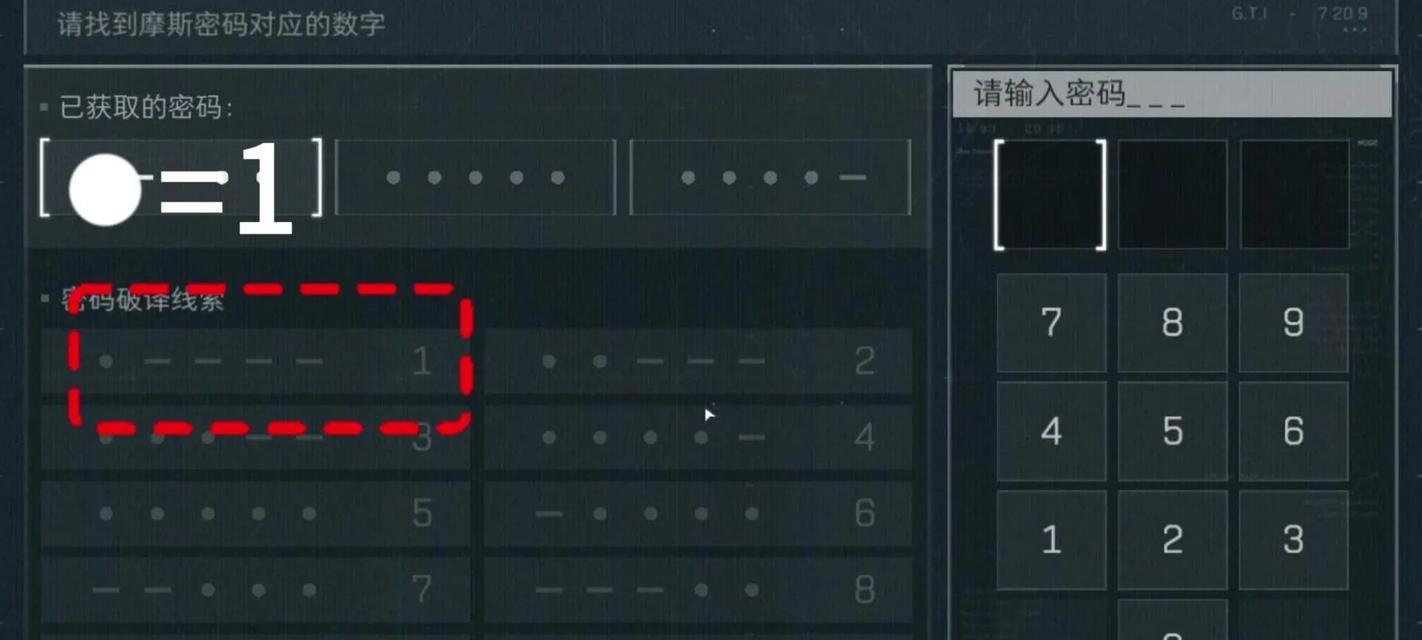
一、忘记电脑屏幕密码怎么办?
当我们忘记了电脑屏幕密码时,可以采取以下方法来解除密码。尝试使用“忘记密码”选项,系统可能会提示您通过安全问题或者使用预留的备用电子邮件来重置密码。如果这个方法不起作用,不要担心,还有其他有效的窍门。
二、使用管理员账户
如果您能够访问另外一个拥有管理员权限的用户账户,那么您可以轻松地解除电脑屏幕密码。只需登录管理员账户,打开“控制面板”并选择“用户账户”,然后重设您所需要解除的账户密码。

三、使用安全模式
安全模式是一个只启动最基本驱动程序和服务的特殊模式。通过进入安全模式,您可以在没有密码限制的情况下登录并更改密码。您只需重启电脑,按下F8键,在启动选项中选择“安全模式”即可。
四、使用密码重置工具
如果以上方法都无法帮助您解除密码,不用担心,有许多第三方密码重置工具可以帮助您解决问题。这些工具可以通过光盘或者USB驱动器引导来运行,并能够重置您的电脑密码。
五、使用CMD命令提示符
CMD命令提示符是一个强大的工具,可以用于执行各种系统操作。您可以通过进入CMD命令提示符来解除电脑屏幕密码。您需要重启电脑,并在启动过程中按下F8键,选择“安全模式带命令提示符”选项。在打开的命令提示符窗口中,输入特定的命令来更改或移除密码。

六、使用重置硬件
对于某些电脑品牌和型号,可能可以通过重置硬件来解除屏幕密码。这包括移除电脑主板上的一块小型电池片或者移除存储密码信息的CMOS芯片。但是,在进行这种操作之前,请确保您有足够的专业知识和技能,以免损坏电脑。
七、备份数据
在解除电脑屏幕密码之前,请务必备份重要数据。某些密码破解方法可能会导致数据丢失,因此在尝试任何密码破解技巧之前,请先备份您的重要文件和文件夹。
八、预防措施
为了避免忘记密码或者需要解除密码的情况发生,您可以采取一些预防措施。选择一个易于记忆且足够安全的密码。定期更改密码,避免使用同一个密码长期使用。此外,您还可以设置密码提示问题或者使用生物识别技术来增加额外的安全性。
九、寻求专业帮助
如果您尝试了以上所有方法仍然无法解除电脑屏幕密码,那么您可以考虑寻求专业帮助。电脑专家或者技术支持人员可以提供更高级的解决方案,以帮助您解决密码问题。
十、
解除电脑屏幕密码可能是一个棘手的问题,但是通过本文中分享的一些窍门和技巧,您可以尝试不同的方法来解决密码问题。无论是通过忘记密码选项、使用管理员账户、安全模式还是第三方密码重置工具,都有可能帮助您成功解除密码。此外,备份数据和采取预防措施也是保护个人隐私和数据安全的重要手段。如果您遇到困难,不妨寻求专业帮助。

























